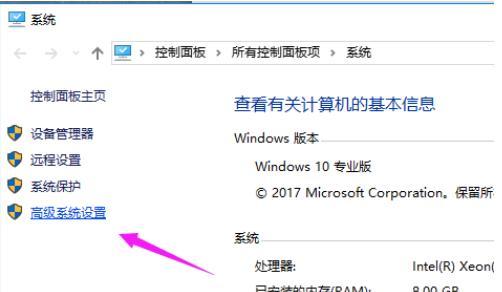在使用戴尔笔记本过程中,如果系统出现问题或运行速度变慢,有时候重装XP系统是一个解决方法。但是,对于一些没有技术基础的用户来说,重装系统可能会显得比较困难。本篇文章将详细介绍戴尔笔记本重装XP系统的步骤,帮助读者轻松搞定。

一、备份重要文件和数据
在进行系统重装之前,我们需要备份重要的文件和数据,以免因为操作失误导致数据丢失。可以将这些文件和数据保存到外部硬盘、U盘或云盘等存储设备中。
二、获取系统安装光盘或镜像文件
接下来,我们需要准备一个可用的XP系统安装光盘或镜像文件。可以通过官方渠道下载XP系统的镜像文件,并将其刻录到光盘中,或者使用U盘制作工具将其制作成可启动的U盘。

三、进入BIOS设置界面
在重启电脑的过程中,按下F2或Delete键进入BIOS设置界面,然后找到启动选项,并将启动顺序设置为光盘或U盘优先。
四、重启电脑并开始安装
重启电脑后,系统将会自动从光盘或U盘启动,并进入XP系统安装界面。按照提示进行安装,选择需要的安装选项,如语言、时区等,然后点击下一步继续。
五、选择分区和格式化
在安装过程中,系统会提示选择分区和格式化。可以选择将原有分区删除并重新创建分区,或者选择直接格式化原有分区。需要注意的是,这一步操作将会清除硬盘上的所有数据,请确保已经备份了重要文件。

六、开始安装系统文件
一旦完成了分区和格式化的操作,系统将会开始复制系统文件并进行安装。这个过程需要一定的时间,请耐心等待。
七、设置计算机名称和密码
在系统文件安装完成后,系统将要求设置计算机名称和密码。可以根据个人喜好设置合适的名称和密码,然后点击下一步继续。
八、选择网络设置
接下来,系统会提示选择网络设置。可以选择跳过此步骤,稍后再进行网络设置,或者根据自己的需求进行网络设置,例如选择无线网络或有线网络等。
九、安装设备驱动程序
系统安装完成后,可能会存在一些硬件设备驱动程序没有被安装的情况。可以通过戴尔官方网站下载和安装相应的设备驱动程序,以确保硬件设备正常工作。
十、更新系统和驱动程序
安装好系统后,需要及时更新系统补丁和驱动程序,以保持系统的安全性和稳定性。可以通过WindowsUpdate或戴尔官方网站进行更新。
十一、安装常用软件
在重装完XP系统之后,还需要安装一些常用的软件,如浏览器、办公软件等。可以根据个人需求自行下载和安装。
十二、配置系统设置
安装好常用软件后,还需要进行一些系统设置,如显示分辨率、电源管理、系统更新等。可以根据个人喜好和需求进行适当的配置。
十三、恢复个人文件和数据
在完成系统设置之后,可以将之前备份的个人文件和数据恢复到电脑中,以便继续使用。
十四、安装安全软件
为了保护计算机的安全,建议安装一款可信赖的安全软件,如杀毒软件、防火墙等,以防止恶意程序对系统的侵害。
十五、
通过以上步骤,我们可以成功地对戴尔笔记本进行XP系统的重装。重装系统需要谨慎操作,并且在操作之前备份重要文件和数据。希望这篇文章能够帮助到需要重装系统的用户,使他们能够轻松搞定重装XP系统的步骤。